Mengatur DNS record sangat penting untuk memastikan domain Anda berfungsi dengan baik, baik itu untuk mengarahkan pengunjung ke situs web, mengonfigurasi email, atau mengelola subdomain. Berikut adalah panduan umum tentang cara mengatur DNS record di panel kontrol hosting atau penyedia DNS Anda.
Langkah-Langkah Mengatur DNS Record
1. Login ke Panel Kontrol Hosting atau Penyedia DNS
Untuk mengatur DNS record, Anda perlu masuk ke akun penyedia hosting atau pendaftar domain tempat Anda mengelola DNS domain Anda. Ini bisa dilakukan di panel kontrol seperti cPanel, hPanel, atau platform serupa.
- Jika Anda menggunakan layanan DNS pihak ketiga (seperti Cloudflare atau Google DNS), masuk ke akun Anda di situs mereka.
2. Akses Pengaturan DNS
Setelah berhasil login, cari bagian DNS Management atau DNS Zone Editor. Biasanya, bagian ini berada di menu pengaturan domain atau pengelolaan situs web.
- cPanel: Cari bagian Zone Editor atau DNS Manager.
- hPanel: Cari bagian DNS Zone atau DNS Settings.
3. Pilih Domain yang Akan Dikelola
Jika Anda mengelola beberapa domain, pilih domain yang ingin Anda ubah catatan DNS-nya.
4. Menambahkan atau Mengubah DNS Record
Di sini Anda dapat menambahkan, mengubah, atau menghapus berbagai jenis DNS records seperti A record, MX record, CNAME record, TXT record, dan lainnya.
Menambahkan A Record:
- Pilih opsi untuk Add Record.
- Pilih A Record dari pilihan jenis record.
- Masukkan subdomain (misalnya, www) atau gunakan @ untuk domain utama.
- Masukkan alamat IP tujuan (misalnya, 192.168.1.100).
- Tentukan TTL (Time To Live), biasanya 3600 detik (1 jam).
- Simpan perubahan.
Menambahkan MX Record (untuk email):
- Pilih MX Record.
- Masukkan nama domain atau subdomain yang akan menangani email.
- Tentukan prioritas (nilai numerik yang menunjukkan prioritas server email).
- Masukkan nama server email (misalnya, mail.example.com).
- Simpan perubahan.
Menambahkan CNAME Record (untuk alias):
- Pilih CNAME Record.
- Masukkan nama alias (misalnya, blog).
- Masukkan nama domain target (misalnya, example.com).
- Simpan perubahan.
Menambahkan TXT Record (untuk verifikasi atau SPF):
- Pilih TXT Record.
- Masukkan nama domain (atau @ untuk domain utama).
- Masukkan nilai TXT (misalnya, untuk verifikasi atau SPF, seperti
v=spf1 include:_spf.example.com ~all). - Simpan perubahan.
5. Menghapus DNS Record
Untuk menghapus catatan DNS, Anda cukup memilih catatan yang ingin dihapus dan klik opsi Delete atau Remove. Pastikan Anda tahu apa yang dihapus agar tidak mengganggu pengaturan domain atau layanan Anda.
6. Verifikasi dan Propagasi
Setelah membuat perubahan, pastikan untuk memverifikasi apakah DNS record telah diperbarui dengan benar. Anda bisa menggunakan alat seperti DNS Checker untuk memeriksa status propagasi.
- Perubahan DNS biasanya membutuhkan waktu untuk dipropagasi ke seluruh dunia. Proses ini bisa memakan waktu antara beberapa menit hingga 48 jam tergantung pada jenis perubahan dan TTL yang diatur.
Tips Mengelola DNS Record
TTL: Tentukan TTL dengan bijaksana. TTL mengatur berapa lama informasi DNS akan disimpan dalam cache resolver DNS. Nilai standar adalah 3600 detik (1 jam), namun bisa diatur lebih rendah jika Anda mengharapkan perubahan cepat.
Backup: Sebelum membuat perubahan besar pada DNS, pastikan Anda memiliki cadangan pengaturan yang ada. Beberapa panel kontrol menyediakan opsi untuk mengekspor pengaturan DNS Anda.
Catatan SPF dan DKIM: Jika Anda mengonfigurasi email untuk domain Anda, pastikan untuk menambahkan catatan SPF dan DKIM untuk mencegah email Anda ditandai sebagai spam.
Cek DNS dengan alat eksternal: Gunakan alat seperti DNS Checker untuk memastikan propagasi DNS selesai dengan benar setelah perubahan.
Kesimpulan
Mengatur DNS record adalah langkah penting dalam pengelolaan domain Anda. Dengan pemahaman tentang berbagai jenis catatan DNS dan cara mengonfigurasinya, Anda dapat mengarahkan domain Anda ke server yang tepat, memastikan pengaturan email berfungsi, dan meningkatkan keamanan situs Anda.
Untuk informasi lebih lanjut tentang pengelolaan domain dan teknologi lainnya, kunjungi www.hcid.tech. Dapatkan juga panduan lebih lanjut mengenai keamanan digital di www.haikalcctvid.org dan www.haikalcctvid.wiki.

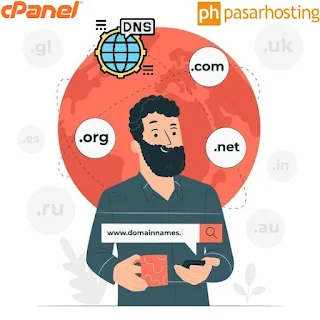






0 Komentar
Hcid Tech - Home Security Camera One-Stop IT Solution